Како поправити фонтове замућења у Виндовс 10
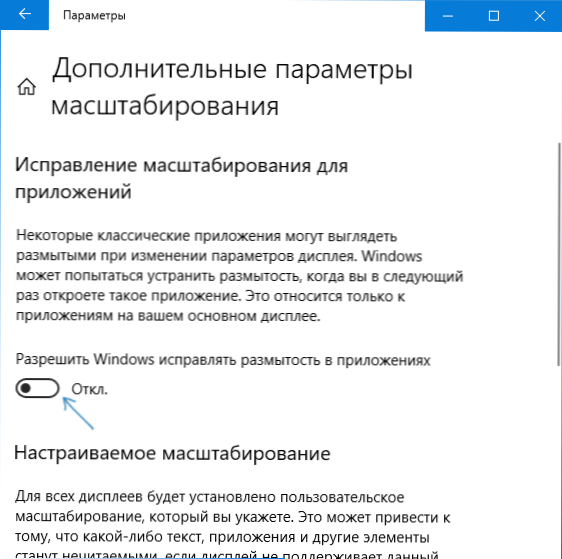
- 4566
- 932
- Mrs. Glenn Cruickshank
У ова упутствима, шта да радите ако видите замагљене фонтове у Виндовс 10 или појединачним програмима и апликацијама, које се могу догодити и након скалирања у параметрима екрана и без ових радњи.
Пре свега, говорит ћемо о поступцима да се проблем повезује са променом резолуције екрана, што је очигледно за већину корисника, али их не може узимати у обзир почетници, а затим други начини да исправе мукање текста у оперативном систему Виндовс 10.
Напомена: Ако су фонтови постали замагљени након недавне промене параметара за скалирање (125%, 150%) у параметрима екрана (ставка "Промените величину текста, примене и других елемената"), покушајте да прво поново учините рачунар (Чак и ако је пре него што је то више од једном. Искључили су га, ставите га, јер је искључивање у 10-КЕС-у није исто као и поново покретање).
Аутоматско уклањање флуег фонта у систему Виндовс 10 1803
У оперативном систему Виндовс 10 1803 АПРИЛА Ажурирање било је додатне опције која вам омогућава да исправите фонтове за замагљивање за апликације које не подржавају скалирање (или то погрешно). Параметар можете пронаћи тако што ћете улазити у параметре - систем - дисплеј - додатни параметри скалирања, предмет "омогућавају Виндовс да исправи замагљивање у апликацијама".
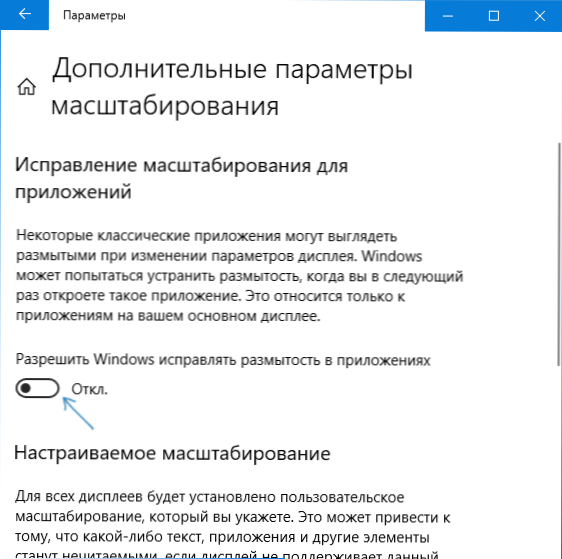
Ако се испостави да је параметар укључен, а проблем је уштеден, покушајте, напротив, искључите га.
Провера резолуције екрана
Овај предмет за оне кориснике који у потпуности не представљају шта је физичко решавање екрана монитора и зашто се резолуција изложена у систему мора одговарати физичком.
Дакле, модерни монитори имају такав параметар као физичку резолуцију, што је број бодова хоризонтално и вертикалне вертикалне матрице на екрану, на пример, 1920 × 1080. Штавише, ако у систему имате било какву резолуцију, не множите се од физичког, видећете изобличење и замагљивање фонтова.
Стога: Ако нисте сигурни, проверите да ли је резолуција екрана постављена у Виндовс 10-у одговарајућој резолуцији екрана (у неким случајевима, то може довести до чињенице да ће се фонт изгледати премало за вас, али то се може исправити Скалирањем параметара).
- Да бисте сазнали физичку резолуцију екрана, можете само да потражите техничке спецификације на Интернету увођењем марке и модела вашег монитора.
- Да бисте подесили резолуцију екрана у Виндовс 10, кликните на ионако десктоп са десним дугметом миша и изаберите ставку "Параметри екрана", а затим кликните на "Додатни параметри екрана" (доле на десној страни) и подесите жељену резолуцију. Ако листа нема праву резолуцију, вероватно вам је потребно да инсталирате званичне покретаче ваше видео картице, примера цм. Инсталација НВИДИА управљачких програма у систему Виндовс 10 (за АМД и Интел ће бити иста).
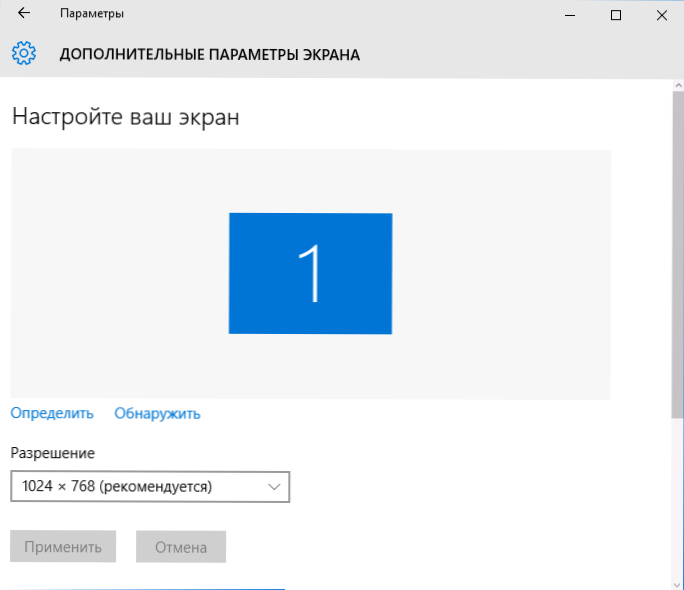
Прочитајте више о теми: Како променити резолуцију екрана у Виндовс 10.
Напомена: Ако користите неколико монитора (или монитора + ТВ), а слика на њима је дуплирана, затим Виндовс користи исту резолуцију о оба екрана када се дуплира, док за неке од њих може бити "недовољно". Овде постоји само једно решење - да промените начин рада два монитора на "Прошири екране" (притиском на ВИН + П кључ) и инсталирајте исправну резолуцију за сваки од монитора.
Елиминација замагљеног текста током скалирања
Ако је проблем са замагљеним фонтовима након промене величине елемената у "десном клику на радној површини" - "Параметри екрана" - "Промјена величине текста, апликација и других елемената" за 125% или више и више Поновно покретање рачунара или лаптопа није исправио проблем, испробајте следећу опцију.
- Притисните вин + р тастере и унесите ДпиСцалинг (Или идите на Цонтрол Панел - екран).
- Кликните на ставку "Инсталирајте прилагодљив ниво скалирања".

- Проверите да ли поставља 100%. Ако не, промените се на 100, нанесите и поново покрените рачунар.
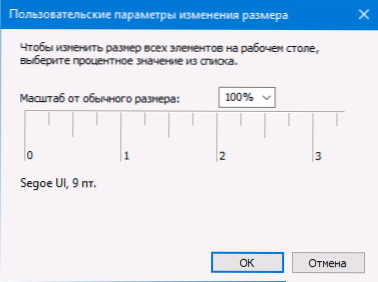
И друга верзија истог начина:
- Кликните на десну тастер миша на параметрима на радној површини.
- Вратите скалирање од 100%.

- Идите на Цонтрол Панел - екран, кликните на "Инсталирајте прилагодљив ниво скалирања" и подесите тражено скалирање оперативног система Виндовс 10.
Након примене поставки, од вас ће се тражити да изађете из система, а након улаза ћете морати да видите измењене димензије фонтова и елемената, али без замагљеног (када користите ову опцију, користи се друга средства у систему Виндовс 10 параметара екрана).
Како поправити мутне фонтове у програмима
Нису сви Виндовс програми подржавају исправне промене ума и, као резултат, у засебним апликацијама можете видети флоте за мучење, док у остатку система такви проблеми не поштују.
У овом случају можете да исправите проблем на следећи начин:
- Кликните на ознаку са десним дугметом миша или извршена датотека програма и изаберите "Својства".
- На картици Компатибилности поставите ознаку у параграфу "Онемогућите скалирање слике са резолуцијом високе екрана" и примените подешавања. У новим верзијама Виндовс 10 кликните на "Промените параметре високог дпи", а затим означите ставку "утрљајте режим скалирања" и изаберите "Додатак".

У следећим лансима програма, проблем са замаглим фонтовима не би требало да се појављује (међутим, они могу бити мали на екранима са високим -Ресолутион).
ЦлеарТипе
У неким случајевима (на пример, због неправилног рада управљачких програма видео картица), проблем са замагљеним текстом може проузроковати нетачан рад функције заглађивања ЦлеарТипе фонта, која је подразумевано укључена у Виндовс 10 за ЛЦДС.
Покушајте да онемогућите или конфигуришете ову функцију и проверите да ли је проблем решен. Да бисте то учинили, уђите у претрагу на ЦлеарТипе задатку за задатке и покрените "Подешавања текста ЦлеарТипе".
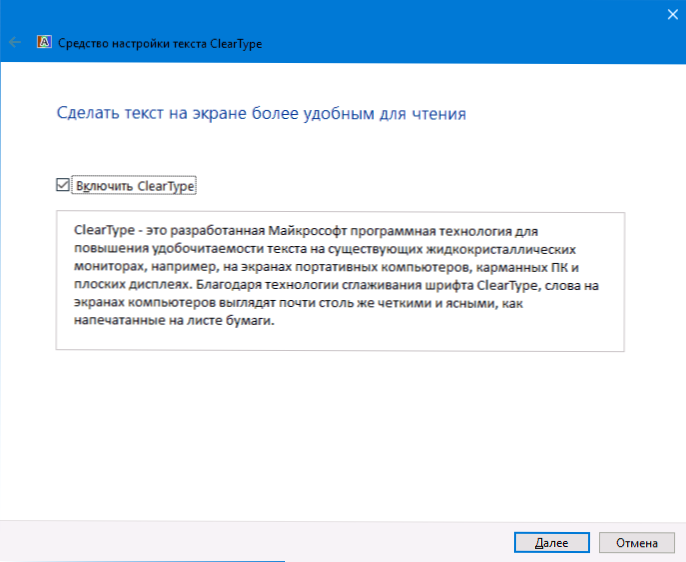
Након тога, испробајте обе опције да бисте поставили функцију функције и опција са његовом искључењем. Прочитајте више: Поставке ЦлеарТипе у оперативном систему Виндовс 10.
Додатне Информације
Интернет такође поседује Виндовс 10 ДПИ БЛУРРИ ФИКС програм дизајниран да реши проблем са замаглим фонтовима. Програм, како то разумем, користи другу методу овог члана, када се "стара" скалирање користи уместо скалирања Виндовс 10.
За употребу, довољно је да се инсталира у програм "Користите Виндовс 8.1 ДПИ скалирање "и конфигуришете жељени ниво скалирања.
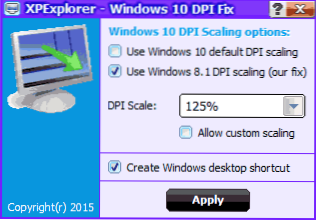
Програм можете преузети са веб странице програмера Виндовс10_дпи_блурри_фик.Кпекплорер.Цом - Само не заборавите да то проверите за вирустоталне.цом (у овом тренутку је чисто, али постоје негативне критике, па будите опрезни). Такође узмите у обзир да је покретање програма потребно са сваким поновним покретањем (додаје се у аутоматско-гурање.
И на крају, ако ништа не помаже, поново двоструко - проверите да ли имате оригиналне недавне управљачке програме за видео картицу, а не кликом на "Ажурирај" у менаџеру уређаја, већ ручним преузимањем са одговарајућих званичних локација (или користећи НВИДИА и АМД).
- « Тоуцхпад не ради у оперативном систему Виндовс 10
- Писање видео записа са екрана у исприрању бесплатна камера »

